在平时的工作,生活和学习中,有很多时候会需要电脑定时提醒功能,比如忘记填写每天的日报,每周的周报,每日记账等,很是烦恼。大家在使用电脑的时候可能会遇到一些需要无人值守让电脑自行执行任务后定时关机的情形,在Win7系统中,我们可以使用“任务计划”设置功能结合shutdown命令灵活设置任务计划,让Win7系统实现定时自动执行,并且可以定制日常任务,让Win7按指定时间频率自动执行。下面小编就来跟大家分享下如何设置定时打开指定程序吧。
1、首先点击开始打开“开始菜单”,在其下方搜索栏输入“任务计划程序”,然后按回车;
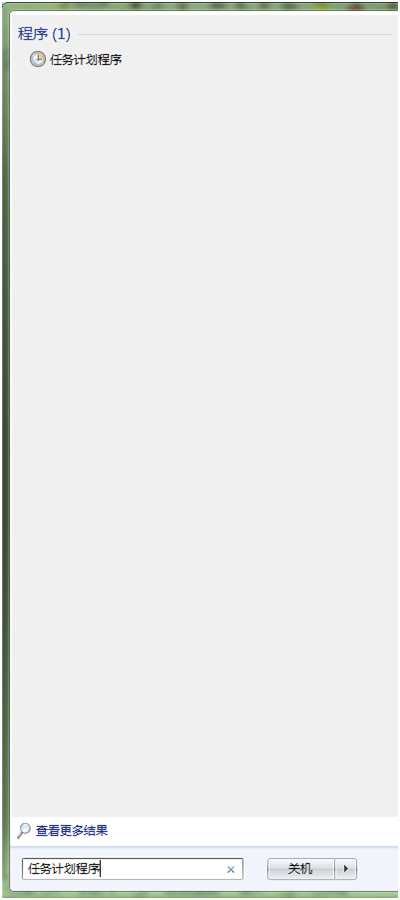
2、在右上方操作下面的“创建基本任务”选项,如图所示;
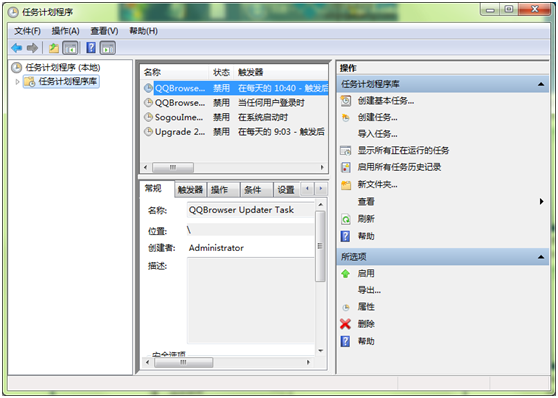
3、进入“创建基本任务引导”窗口后,输入要执行的程序的一些信息,填写完成后点击“下一步”;
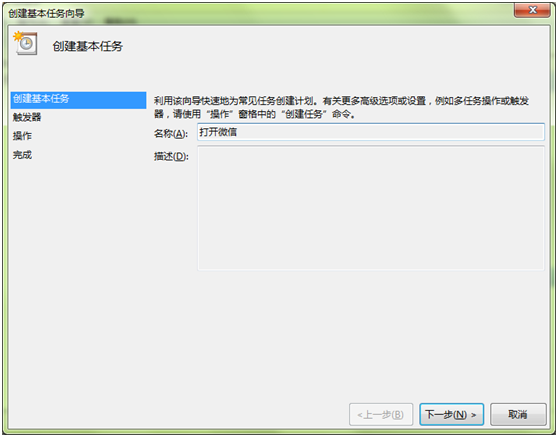
4、接下来设置“触发器”,选择是每天触发还是只触发一次等等,设置完成后点击“下一步”;
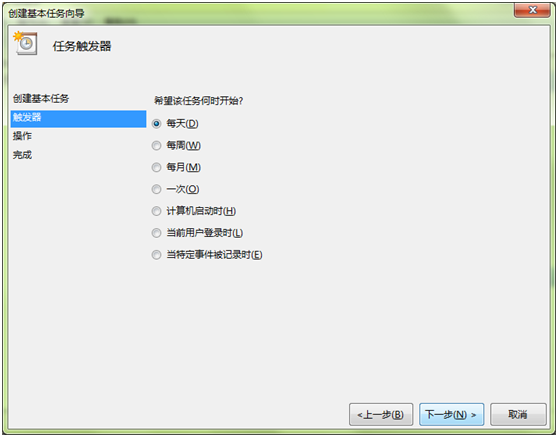
5、选择“每日”之后设置开始时间,还可以设置间隔,设置完成后点下一步;
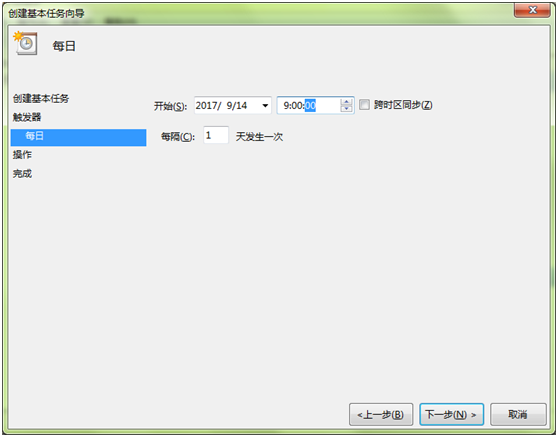
6、然后进行“操作”设置,我们选择“启动程序”,点击下一步;
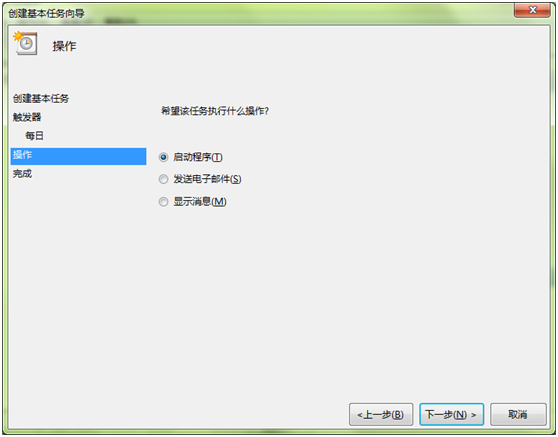
7、然后选择要打开的程序,点击浏览,在安装目录找到运行文件,也可以手动输入路径,设置完成点下一步;
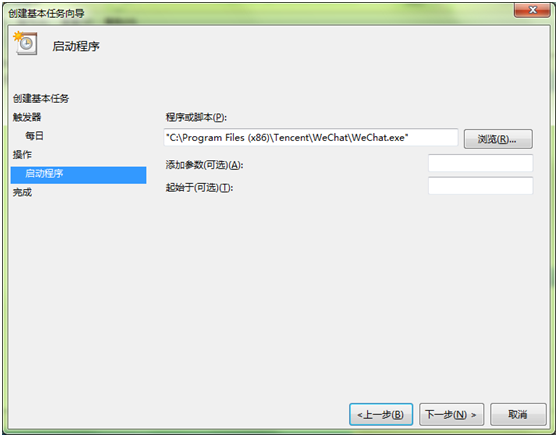
8、接着在“完成”页面可以看到该计划的详细信息,最后点击完成即可。
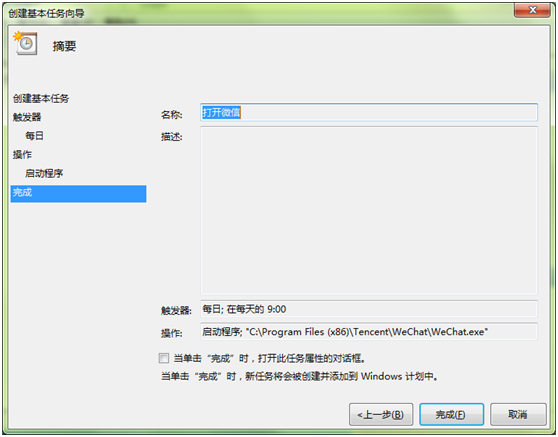
以上就是小编要跟大家分享的win7定时打开指定程序方法的全部内容了,设置完成后是不是感觉到很方便呢,希望此方法对大家有所帮助。


 智能AI
智能AI 相关推荐
相关推荐













